Cov txheej txheem:
- Kauj ruam 1: Yam Koj Yuav Tsum Tau
- Kauj ruam 2: Siv Keyboard Screen
- Kauj Ruam 3: Siv Trackpad Screen
- Kauj Ruam 4: Kaw Cov Keystroke Macros

Video: EngineersBuddy Wireless Keyboard, Mouse thiab Macro Recorder.: 4 Kauj Ruam

2024 Tus sau: John Day | [email protected]. Kawg hloov kho: 2024-01-30 09:24

Cov lus qhia no piav qhia yuav siv lub Engineers Buddy li cas, keyboard, nas thiab macro recorder. Daim ntawv thov Android no ua haujlwm nrog Enginners Buddy keyboard thiab nas emulator hardware module. Tus qauv yuav ua haujlwm nrog ib qho khoom siv HID ua raws lossis ua haujlwm, xws li Windows, Mac lossis Linux. Nws siv bluetooth kev sib txuas lus los tig ib lub xov tooj Android/ntsiav tshuaj rau hauv cov keyboard tsis siv neeg thiab taug qab ncoo tswj, nrog lub peev xwm los sau txhua tus yuam sij.
Cov ntaubntawv povthawj tsim cov ntaub ntawv uas tuaj yeem rov ua dua, dhau los ntawm tib lub bluetooth module, siv dawb Commander Macro Player app*, yog li muab cov txheej txheem automation, tsis tas yuav tsum tau teeb tsa software ntawm tus tswv tsev.
Lub app tseem zoo tagnrho rau cov kws tshaj lij uas ua haujlwm ntawm kiosk systems, tills lossis servers uas tsis muaj cov keyboard txuas nrog. Cov kws kho vajtse Buddy kho vajtse, me me thiab lub teeb txaus, txhawm rau txuas rau lub nplhaib tseem ceeb lossis txoj siv hlua. Kev yooj yim dua li nqa cov keyboard thiab nas ib puag ncig.
*Tus Commander Macro Player app muaj nyob ntawm no:-
play.google.com/store/apps/details?id=appi…
Cov lus qhia yuav siv nws li cas muaj nyob ntawm no:-
www.instructables.com/id/Commander-Macro-P…
Kauj ruam 1: Yam Koj Yuav Tsum Tau
Ua ntej koj yuav tsum tau txais EngineersBuddy hardware. Cov lus qhia yuav tsim nws li cas muaj nyob ntawm no:-
www.instructables.com/id/Engineers-Buddy-Bl…
lossis nws tuaj yeem yuav ntawm no:-
www.leadervision.co.uk/other-products/buy-t…
Koj yuav xav tau lub cuab yeej Android uas siv lub app. Thawj zaug siv khub koj lub xov tooj/ntsiav tshuaj nrog kho vajtse. Ua kom ntseeg tau tias koj li Engineers Buddy kho vajtse txuas nrog lub khoos phis tawj uas koj tab tom ua haujlwm nrog. Lub khoos phis tawj LED yuav tsum pom kev thiab bluetooth module LED yuav tsum nyem. Pib tshawb nrhiav bluetooth ntaus ntawv hauv Android chaw. Engineers Buddy yuav tshwm nyob rau hauv cov npe khoom raws li Engineers Buddy lossis BT04-A lossis HC-06. Tus password yuav raug teeb tsa rau '1234' lossis '0000'.
Koj kuj tseem yuav tsum rub lub Engineers Buddy keyboard thiab nas app thiab nruab nws hauv koj lub xov tooj/ntsiav tshuaj Android.
Nws tuaj yeem yuav los ntawm Google Playstore ntawm no:-
play.google.com/store/apps/details?id=appi…
Kauj ruam 2: Siv Keyboard Screen
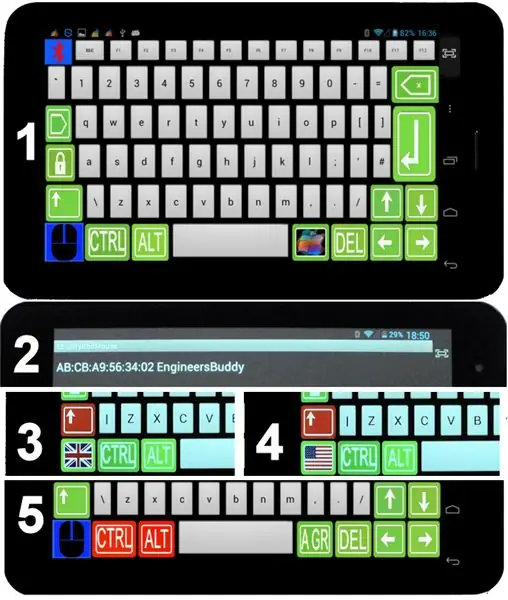
Ua kom ntseeg tau tias Engineers Buddy kho vajtse txuas nrog lub khoos phis tawj thiab ua ke nrog koj lub cuab yeej Android.
Thaum koj qhib lub app koj yuav raug nthuav qhia nrog cov keyboard teeb tsa hauv qhov piv txwv (1). Nias tus yuam sij nyob rau sab saum toj sab laug nrog lub cim bluetooth liab rau nws. Qhov no yuav nqa cov npe khoom siv ua ke ua ke raws li qhia hauv kab lus (2). Coj mus rhaub ntawm lub cuab yeej hauv cov npe kom txuas. Lub app yuav rov qab mus rau txheej txheem keyboard thiab yog tias kev sib txuas ua tiav, lub cim bluetooth yuav tig ntsuab. Yog tias qhov kev sib txuas ua tsis tiav cov ntawv ceeb toom yuam kev yuav raug nthuav tawm, tsuas yog sim dua, qee zaum nws yuav siv ntau dua ib zaug.
Tam sim no koj tuaj yeem siv lub app los tswj koj lub cuab yeej thiab sau macros. Feem ntau cov keyboard ua haujlwm hloov pauv cov keyboard ib txwm tab sis qee lub lag luam xauv yam tsis tau "tuav" yog li ntawd 'CTRL+ALT+DEL' tuaj yeem thov ua ntu zus nrog ib tus ntiv tes. Cov yuam sij no yuav hloov mus rau xim liab thaum lawv kaw, daim duab (5). Tapping ib qho ntawm cov yuam sij no zaum thib ob tso tawm. Cov keyboard muaj tus yuam sij, nyob rau sab xis ntawm qhov chaw bar hauv qhov piv txwv (1), uas yog sib xyaw ntawm Apple thiab Windows lub logo. Nov yog SuperKey thiab ua haujlwm zoo ib yam li Windows Winkey thiab Apple Command qhov tseem ceeb. Qhov no kuj tseem siv tau thiab tuaj yeem siv ua ke nrog txhua lwm cov yuam sij los muab cov lus qhia luv luv ntawm ob lub Windows thiab Apple Mac kev ua haujlwm. Nias thiab tuav lub 'SuperKey' toggles nws hauv thiab tawm ntawm 'AltGr' hom, piv txwv (5), muab cov lus hais uas tshwm sim thaum 'AltGr' tus yuam sij tau kaw. Hauv qab lub kaum sab laug tes muaj tus yuam sij tso saib lub cim nas, duab piv txwv (1). Coj mus rhaub qhov no kom ua rau lub trackpad style nas ua haujlwm. Thaum tus yuam sij hloov pauv tau nyem qhov no dhau los ua UK/Asmeskas cov keyboard txheej txheem xaiv. Nws qhia qhov teeb tsa tam sim no ua tus chij, duab piv txwv (3) & (4), coj mus rhaub kom hloov.
Kauj Ruam 3: Siv Trackpad Screen
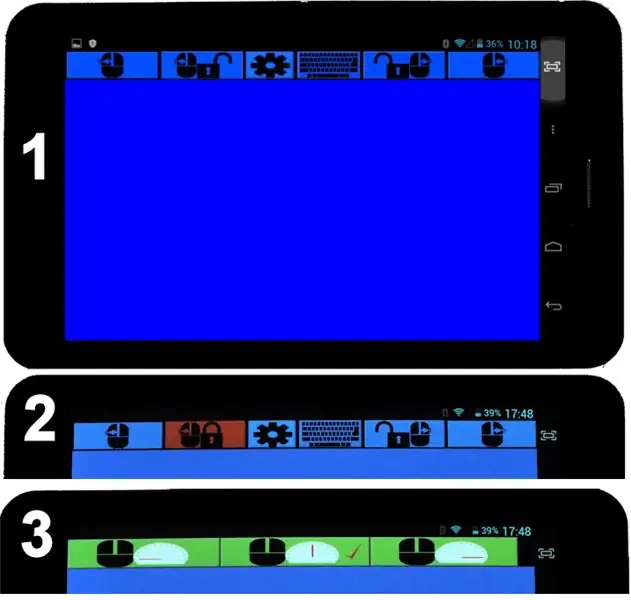
Coj mus rhaub tus cim lub cim nas xa mus rau hauv qib 2 txhawm rau ua kom lub trackpad style nas ua haujlwm. Thaum nyob hauv trackpad/nas hom, piv txwv (1), txhua qhov kev ua haujlwm trackpad ib txwm txhawb. Tapping nyob qhov twg ntawm lub ncoo yog qhov sib npaug ntawm kev nyem sab laug, uas tseem muaj nyob siv rau sab laug sab saum toj nrog tus nas cim. Txoj cai nyem yog ua tiav los ntawm txhaj qhov tseem ceeb ntawm sab xis saum toj. 'Tuav' ob sab laug lossis sab xis cov nas tau ua tiav los ntawm kev tuav tus yuam sij cuam tshuam nrog ob lub nas thiab lub cim ntsuas phoo, nws yuav liab thaum nws 'latched', piv txwv (2). Coj mus rhaub dua kom tso tawm.
Muaj tus yuam sij teeb tsa uas tso cai hloov kho tus nas teb, piv txwv (1 & 2). Ib lub cim nas cuam tshuam nrog lub ntsuas ntsuas lub cim qhia 'qeeb', 'nruab nrab' thiab 'nrawm' teb, piv txwv (3). Tus zuam qhia qhov teeb tsa tam sim no. Coj mus rhaub qhov chaw hloov pauv.
Cov cim keyboard, piv txwv (1 & 2), yuav xa rov qab app mus rau cov keyboard txheej txheem.
Kauj Ruam 4: Kaw Cov Keystroke Macros
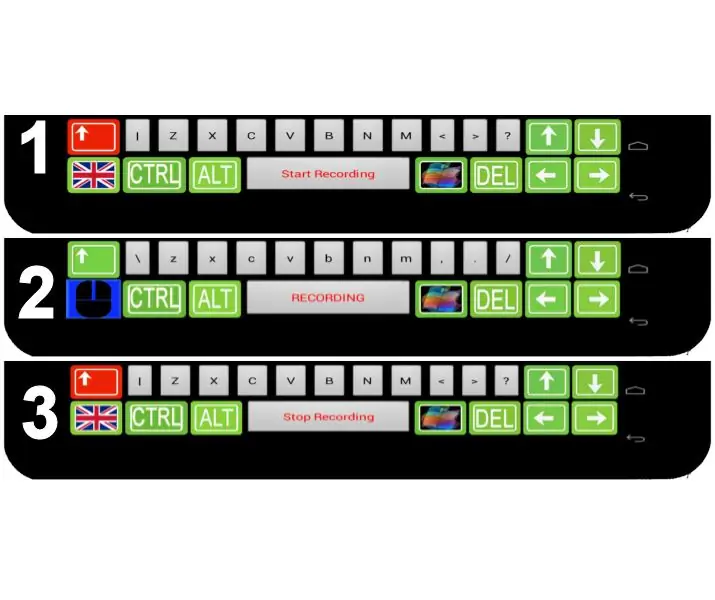
Lub app yuav tsum yog ntawm lub vijtsam keyboard kom pib kaw. Qhov chaw trackpad tuaj yeem siv thaum sib tham kaw tab sis nas txav lossis khawm cov haujlwm yuav tsis raug kaw. Thaum tus yuam sij hloov pauv tau nyem qhov chaw bar dhau los ua 'cov ntaub ntawv' tus yuam sij, piv txwv (1). Cov ntaub ntawv ua haujlwm tsuas yog muaj thaum cov txheej txheem keyboard tau teeb tsa rau UK. Tapping qhov chaw bar thaum nws qhia 'Pib Cov Ntaub Ntawv' yuav tso tus yuam sij ua haujlwm thiab pib txheej txheem kaw tseg, qhov chaw seem yuav tso saib 'RECORDING', piv txwv (2). Qhov chaw seem tseem ua haujlwm zoo li qhov chaw tseem ceeb thaum nws qhia txog cov xwm txheej kaw cia. Thaum nias qhov tseem ceeb hloov pauv, thaum lub sijhawm kaw kaw, qhov kev xaiv rau 'Nres Cov Ntaub Ntawv Teev Npe' tau tshwm sim, piv txwv (3). Cov ntaubntawv povthawj tuaj yeem raug tso tseg thiab rov pib dua thaum lub sijhawm sib tham uas lub app tseem ua haujlwm thiab cov ntaub ntawv tso tawm yuav suav nrog txhua qhov kev ua. Cov txheej txheem kaw cia cia li tsim cov ntaub ntawv hu ua 'Commander.ebm' hauv phau ntawv teev npe ntawm cov cuab yeej siv lub app. Cov ntaub ntawv no yuav tsum tau hloov pauv ua ntej rov pib dua lub app yog tias nws yuav raug cawm. Qhov no tuaj yeem ua tiav siv Android tus thawj tswj ntaub ntawv. Nws muaj peev xwm siv "lub tsev" tus yuam sij ntawm koj lub cuab yeej los saib/kho cov ntaub ntawv tso tawm, lossis khiav lwm cov apps, yam tsis tau tso tseg EngineersBuddy app. Rov pib ua EngineersBuddy ntu txuas ntxiv mus txuas ntxiv ua cov yeeb yaj kiab rau cov ntaub ntawv tso tawm tam sim no. Qhia tawm cov ntaub ntawv raug txiav tawm thaum lub EngineersBuddy app pib ua ntej tom qab nws tau raug tso tseg. Yog raug xaiv, tus yuam sij 'AltGr' raug kaw thaum kaw vim tias Tus Thawj Coj Macro Player yuav tsis lees paub cov cim.
Pom zoo:
Diy Macro Lens Nrog AF (Sib txawv dua Li Lwm Yam DIY Macro Lenses): 4 Cov Kauj Ruam (nrog Duab)

Diy Macro Lens Nrog AF (Txawv Tshaj Li Lwm Yam DIY Macro Lenses): Kuv tau pom ntau tus neeg ua cov iav tsom iav nrog cov qauv txheej txheem lens (Feem ntau yog 18-55mm). Feem ntau ntawm lawv yog lub lens tsuas yog lo rau ntawm lub koob yees duab rov tom qab lossis tshem tawm lub hauv ntej. Muaj qhov tsis zoo rau ob qho ntawm cov kev xaiv no. Rau mounting lub lens
[Wearable Mouse] Bluetooth-based Wearable Mouse Controller rau Windows 10 thiab Linux: 5 Kauj Ruam
![[Wearable Mouse] Bluetooth-based Wearable Mouse Controller rau Windows 10 thiab Linux: 5 Kauj Ruam [Wearable Mouse] Bluetooth-based Wearable Mouse Controller rau Windows 10 thiab Linux: 5 Kauj Ruam](https://i.howwhatproduce.com/images/006/image-17131-j.webp)
[Wearable Mouse] Bluetooth-based Wearable Mouse Controller rau Windows 10 thiab Linux: Kuv tau ua Bluetooth-based nas tswj uas tuaj yeem siv los tswj tus nas pointer thiab ua PC-nas cuam tshuam txog kev ua haujlwm ntawm ya, tsis kov ib qho twg. Cov hluav taws xob hluav taws xob, uas tau kos rau ntawm lub hnab looj tes, tuaj yeem siv los taug qab h
IR Raws Wireless Wireless Transmitter thiab Txais: 6 Kauj Ruam

IR Raws Li Lub Koob Yees Duab Wireless Transmitter thiab Txais: Wireless Audio twb yog lub thev naus laus zis thev naus laus zis nyob qhov twg Bluetooth thiab RF Kev Sib Txuas yog cov thev naus laus zis tseem ceeb (txawm hais tias feem ntau cov cuab yeej siv suab ua haujlwm nrog Bluetooth). Tsim qhov yooj yim IR Audio Link Circuit yuav tsis muaj txiaj ntsig
Quick thiab Dirty Das Keyboard (Blank Keyboard): 3 Kauj Ruam

Keyboard sai thiab qias neeg Das (Blank Keyboard): Das Keyboard yog lub npe ntawm cov keyboard uas nrov tshaj plaws uas tsis muaj cov ntawv sau ntawm tus yuam sij (keyboard dawb). Das Keyboard muag rau $ 89.95. Cov lus qhia no yuav coj koj txawm tias ua ib tus kheej nrog cov keyboard qub uas koj tau dag ib ncig
Keyboard / Mouse Stand thiab Lap Mat: 5 Kauj Ruam

Keyboard / Mouse Stand thiab Lap Mat: Kuv nyuam qhuav tau txais cov keyboard tshiab wireless thiab tau saib ib puag ncig rau qee yam ntawm cov keyboard tsa thiab nas lev lev hom yam. Kuv txiav txim siab hloov ua ib qho … ua haujlwm zoo heev txog tam sim no! Nws yog lub teeb thiab lub ntiaj teb zoo heev, ua tiav los ntawm & quo
